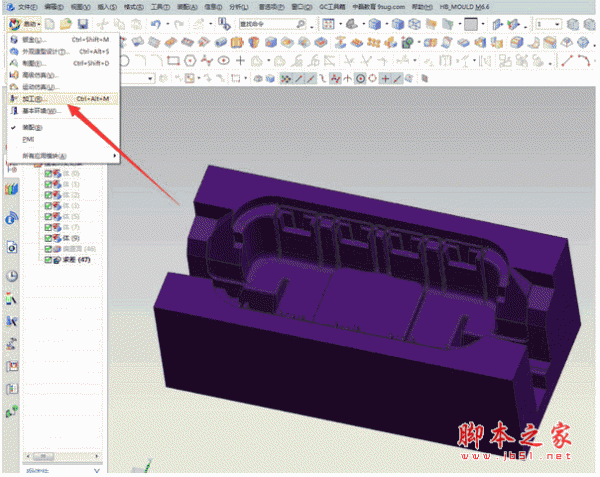ug建模修剪曲线怎么用? ug10.0建模过程修剪曲线的技巧
脚本之家
ug建模中怎么修剪曲线?下面大家跟着小编一起来看看吧,希望对大家有所帮助。
UG建模环境下【修剪曲线】命令有点类似于草图环境中修剪和延伸命令的集合,首先我们看找到【修剪曲线】命令的位置。

然后选择基本曲线。

然后点击修剪命令,得到的修剪曲线命令面板如下。

然后打开修剪曲线命令的途径还有另一个地方,这个地方在编辑栏下。

如图,如果把把曲线3作为要修剪的曲线,则应该选择曲线12为边界曲线。

UG建模环境下【修剪曲线】命令的使用则效果如图,相当于是一个曲线3延伸的效果。

如果,如果把曲线1作为要修剪的曲线,则应该选择曲线2、3为边界曲线。

则最终效果如图,相当于是一个曲线1裁剪的效果,自此ug建模中修剪曲线的效果就达到了。

《UG修剪曲线怎么用》
UG修剪曲线是一种用于控制图像色彩和亮度的图像处理技术。它可以用来改善图像的质量,使图像更加清晰,更加对比度鲜明。UG修剪曲线的应用非常广泛,它可以用来提高图像的色彩饱和度、亮度和对比度,增强图像的质量。
一、什么是UG修剪曲线?
UG修剪曲线是一种用于控制图像色彩和亮度的图像处理技术。它可以用来改善图像的质量,使图像更加清晰,更加对比度鲜明。UG修剪曲线由一条曲线组成,可以根据图像的色彩和亮度来调整图像的色彩和亮度。
二、UG修剪曲线的用途
UG修剪曲线的应用非常广泛,它可以用来提高图像的色彩饱和度、亮度和对比度,增强图像的质量。UG修剪曲线可以用来调整图像的亮度和对比度,使图像更加清晰,使图像的细节更加清晰。UG修剪曲线还可以用来改变图像的色彩,使图像更加生动。
三、如何使用UG修剪曲线
使用UG修剪曲线的方法很简单,首先,打开图像编辑软件,然后打开要处理的图像。接着,在菜单栏中找到“UG修剪曲线”,点击它,就可以看到UG修剪曲线的界面。在UG修剪曲线界面中,可以调整曲线的点,以调整图像的色彩和亮度。最后,点击“保存”按钮,就可以将处理后的图像保存到硬盘中。
四、UG修剪曲线的优点
UG修剪曲线具有很多优点,首先,它可以调整图像的色彩和亮度,使图像更加清晰,更加对比度鲜明。其次,UG修剪曲线可以改变图像的色彩,使图像更加生动。最后,UG修剪曲线可以调整图像的亮度和对比度,使图像更加清晰,使图像的细节更加清晰。
五、总结
UG修剪曲线是一种用于控制图像色彩和亮度的图像处理技术,它可以用来改善图像的质量,使图像更加清晰,更加对比度鲜明。UG修剪曲线的应用非常广泛,它可以用来提高图像的色彩饱和度、亮度和对比度,增强图像的质量。使用UG修剪曲线可以调整图像的亮度和对比度,使图像更加清晰,使图像的细节更加清晰,使图像更加生动。
以上就是ug建模中修剪曲线的技巧,希望大家喜欢,请继续关注脚本之家。
相关推荐: